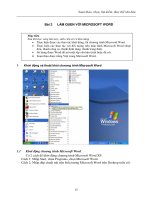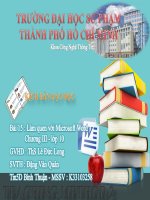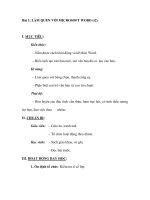Bai 15 Lam quen voi Microsoft Word
Bạn đang xem bản rút gọn của tài liệu. Xem và tải ngay bản đầy đủ của tài liệu tại đây (138.15 KB, 5 trang )
<span class='text_page_counter'>(1)</span>Ngày soạn : Tiết PPCT :. BÀI 15: LÀM QUEN VỚI MICROSOFT WORD (Tiết 1/2) I. MỤC TIÊU. 1. Kiến thức: - Biết màn hình làm việc của WORD. - Làm quen với các bảng chọn và các thanh công cụ. 2. Kỹ năng: - Hiểu được ý nghĩa của các đối tượng trên màn hình làm việc của WORD. II. PHƯƠNG PHÁP. Thuyết trình, phân tích, giảng giải III. ĐỒ DÙNG DẠY HỌC. 1. Chuẩn bị của Giáo viên: Giáo án, Tham khảo Sách giáo viên, 2. Chuẩn bị của Học sinh: Sách giáo khoa, vở để ghi chép IV. HOẠT ĐỘNG DẠY- HỌC. 1. Ổn định lớp: 2. Bài mới: Hoạt động của GV. Hoạt động của HS. HĐ 1: Màn hình làm việc của Word - Cho HS xem một clip vui về hệ soạn thảo văn bản - Word cho phép người dùng thực hiện các thao tác trên văn bản bằng nhiều cách: Sử dụng lệnh trong bảng chọn, biểu tượng hay tổ hợp phím. - Yêu cầu HS khởi động Word bằng 2 cách. Nội dung TIẾT 1 1. Màn hình làm việc của Word Word được khởi động như mọi phần mềm trong Windows, bằng một trong 2 cách: Cách 1: Nháy đúp chuột lên biểu tượng W của Word trên màn hình nền Cách2: Chọn Start-> All Program -> Microsoft Word.. - HS thực hiện. - HS quan sát các thành phần chính (thanh bảng chọn, GV: Mỗi bảng chọn chứa thanh công cụ, vùng các chức năng cùng nhóm làm việc,…) rồi nêu - Yêu cầu HS quan sát các chức năng của từng thành phần chính. thành phần theo yêu cầu của GV - Chọn 8 HS xung phong làm - HS thực hiện leader cho các nhóm theo tên. a. Các thành phần chính trên màn hình Giới thiệu màn hình qua SGK trang 99 b. Thanh bảng chọn Mỗi bảng chọn gồm các lệnh có chức năng cùng nhóm - File: Các lệnh xử lý văn bản (New, Open, Save...) - Edit: Các lệnh biên tập văn bản (Cut, copy...).
<span class='text_page_counter'>(2)</span> của các bảng chọn trong Word: File, Edit, View, Insert, Format, Tools, Table, Window&Help. Sau đó phát ngẫu nhiên mỗi HS một lệnh và yêu cầu HS phải tìm đến nhóm lệnh của mình. Sau đó yêu cầu mỗi nhóm cử đại diện giới thiệu các lệnh trong nhóm. Khuyến khích giới thiệu càng sáng tạo càng tốt (vd hát, đóng kịch,…). - Sẽ sử dụng nhóm đã tạo ra ở trò chơi trên. GV sẽ đưa cho mỗi nhóm một số mảnh giấy các thông tin, gồm: hình ảnh nút lệnh, tên nút lệnh, tính năng nút lệnh. Yêu cầu mỗi nhóm phải ghép lại cho chính xác. Quy định thời gian thực hiện là 7 phút. 3 nhóm hoàn thành nhanh nhất sẽ được khuyến khích cộng điểm Nút Tên Tính lệnh nút năng lệnh New Tạo tệp mới … … … Redo Khôi phục tao tác vừa hủy bỏ HĐ2: Kết thúc phiên làm việc với Word GV: Soạn thảo văn bản thường gồm : gõ nội dung, định dạng, in ra. Văn bản có thể được lưu trữ để sử dụng lại. - Hỏi HS các cách lưu và. - View: Các lệnh hiển thị như Normal, Toolbar - Insert: Các lệnh chèn đối tượng vào văn bản (Break (ngắt), Picture(hình ảnh)...) - Format:Các lệnh (định dạng - Tool: Các lệnh trợ giúp công việc soạn thảo - Table: Các lệnh làm việc với bảng - Window: Các lệnh liên quan đến hiển thị cửa sổ - Help: Các hướng dẫn trợ giúp - HS hoàn thành c. Thanh công cụ bảng tính năng của Để thực hiện lệnh ta chỉ cần nháy chuột một số nút lệnh theo vào biểu tượng tương ứng trên thanh nhóm. công cụ. - Standard: thanh tiêu chuẩn - Formatting: thanh định dạng - Draw: thanh công cụ vẽ. - HS trả lời và thực. 2. Kết thúc phiên làm việc với Word a)Lần đầu lưu văn bản: c1: Chọn File -> Save (Ctrl +S) c2: Nháy chuột vào biểu tượng Save trên thanh công cụ - Lưu lần hai với tên khác Chọn File -> Save as b) Thoát khỏi chương trình word.
<span class='text_page_counter'>(3)</span> thoát, yêu cầu HS thực hiện các thao tác đó. hiện. - Chọn File -> Close: thoát 1 file hiện hành - Chọn File -> Exit (Alt +F4): thoát khỏi chương trình word.. 4. Củng cố - Cho HS làm một vài câu trắc nghiệm để củng cố kiến thức. - Yêu cầu HS về nhà điền vào phiếu bài tập. Ngày soạn : Tiết PPCT :. BÀI 15: LÀM QUEN VỚI MICROSOFT WORD ( Tiết 2/2) I. MỤC TIÊU. 1. Kiến thức: - Biết màn hình làm việc của WORD. - Làm quen với các bảng chọn và các thanh công cụ. 2. Kỹ năng: - Hiểu được ý nghĩa của các đối tượng trên màn hình làm việc của WORD. - Biết cách gõ văn bản chữ Việt và các thao tác biên tập văn bản đơn giản. II. PHƯƠNG PHÁP. Thuyết trình, phân tích, giảng giải III. ĐỒ DÙNG DẠY HỌC. 1. Chuẩn bị của Giáo viên: SGK, Giáo án 2. Chuẩn bị của Học sinh: Vở ghi chép, Xem trước SGK IV. HOẠT ĐỘNG DẠY- HỌC. 1. Ổn định lớp: 2. Bài cũ: Yêu cầu tất cả HS viết dãy kí tự cần gõ theo kiểu VNI và TELEX để nhập câu “Thương người như thể thương thân” Nhận 5 bài nộp nhanh nhất. Trả lời đúng được cộng vào điểm kiểm tra. 3. Bài mới: Hoạt động của GV Hoạt động của HS HĐ1: Soạn thảo văn bản đơn giản GV: Yêu cầu HS file word đã có - HS thực hiện để thực hiện các thao tác (file. Nội dung 3. Soạn thảo văn bản đơn giản a) Mở tệp văn bản a.1) Mở tệp văn bản mới -c1: Vào File -> New.
<span class='text_page_counter'>(4)</span> demo.doc) - Yêu cầu HS phân biệt con trỏ chuột với con trỏ văn bản - Yêu cầu HS đặt con trỏ văn vào trước chữ “Ý”, hỏi HS con trỏ văn bản nằm ở dòng nào. - Cho HS đặt con trỏ vào đầu văn bản, yêu cầu HS nhấn các phím Home, End, PageUp, PageDown, để di chuyển con trỏ văn bản. Hỏi HS con trỏ văn bản sẽ di chuyển tới đâu sau khi nhấn các phím đó... - HS trả lời. - HS trả lời và thực hiện thao tác. GV: Trong khi gõ văn bản, con trỏ soạn thảo đến vị trí cuối dòng sẽ tự động xuống dòng, văn bản bao gồm nhiều đoạn, mỗi đoạn có nhiều dòng. Nhấn phím Enter để kết thúc một đoạn và sang đoạn mới. - Cho HS gõ tên mình vào văn bản ở một vị trí bất kì. Sau đó, - HS thực hiện theo cho HS nhấn phím Insert trên bàn yêu cầu, quan sát và phím và gõ lại tên. Yêu cầu HS trả lời câu hỏi. quan sát sự khác nhau, từ đó giải thích hai chế độ gõ văn bản Insert và OverWrite.. - Cho HS chọn đoạn văn bản từ “Các nhà khoa học…” đến “…từ các ảnh này” bằng chuột và bằng. - c2: Ctrl +N -c3: nháy chuột vào biểu tượng New trên thanh công cụ chuẩn; a.2) Mở tệp văn bản cũ - c1: Chọn file -> Open - c2: Ctrl +O - c3: nháy chuột vào biểu tượng Open trên thanh công cụ chuẩn b. Con trỏ văn bản và con trỏ chuột - Con trỏ văn bản hay con trỏ soạn thảo, trên màn hình cho biết vị trí xuất hiện của ký tự được gõ. - Muốn chèn ký tự hay đối tượng vào văn bản, phải đưa con trỏ chuột vào vị trí cần chèn. - Có thể dùng chuột hoặc bàn phím để di chuyển con trỏ văn bản + Dùng chuột: nháy chuột vào vị trí cần đặt con trỏ văn bản + Dùng bàn phím: Dùng các phím mũi tên và các phím như: Home, End, Page up, Page down hoặc các tổ hợp phím Ctrl.... c. Gõ văn bản - Nhấn phím Enter để kết thúc một đoạn và sang đoạn mới - Trong khi gõ văn bản ta có 2 chế độ gõ văn bản: + Chế độ chèn (Insert): Khi gõ các ký tự từ bàn phím, ký tự gõ vào sẽ được đưa vào văn bản tại vị trí con trỏ. Ký tự bên phải (nếu có) sẽ bị đẩy sang phải + Chế độ đè( OverWrite): Khi gõ các ký tự từ bàn phím, ký tự gõ vào sẽ được đưa vào văn bản tại vị trí con trỏ. Ký tự cũ (nếu có) tại vị trí con trỏ sẽ bị xoá đi, nghĩa là ký mới đè lên ký tự cũ. d. Các thao tác biên tập văn bản. d.1) Chọn văn bản c1: Dùng bàn phím c2: Dùng chuột.
<span class='text_page_counter'>(5)</span> bàn phím. Giới thiệu cho HS biết các cách chọn đoạn văn bản nhanh hơn với tổ hợp phím Shift với các phím Home, End, PageUp, PageDown, và với chuột. - Yêu cầu HS chọn đoạn văn bản Vịnh Hạ Long, tiến hành sao chép, xóa, di chuyển. - Hỏi HS các cách khác nhau để thực hiện các thao tác trên, và yêu cầu HS thực hiện.. - HS lắng nghe và thực hiện d.2) Xoá văn bản c1: Dùng phím Delete hoặc Backspace c2: Nháy chuột vào biểu tượng Cut trên thanh công cụ. - HS chọn đoạn văn d.3)Sao chép văn bản bản và thực hiện các -Chọn văn bản cần sao chép thao tác giáo viên yêu - Chọn Edit -> Copy (Ctrl +C) cầu. -Đưa con trỏ tới vị trí mới cần sao chép - Chọn Edit -> Paste (Ctrl +V) d.4) Di chuyển văn bản -Chọn văn bản cần di chuyển - Chọn Edit -> Cut (Ctrl +X) -Đưa con trỏ tới vị trí mới cần sao chép - Chọn Edit -> Paste (Ctrl +V). - Sau khi thực hiện các thao tác cơ bản, cho HS một bài tập để củng cố kiến thức. - HS làm bài tập nhỏ 4. Củng cố, dặn dò - Nhắc lại các chức năng, thao tác làm việc với văn bản - Làm bài tập 3.12 đến 3.23 sách bài tập..
<span class='text_page_counter'>(6)</span>